三步操作实现批量在 word 文件中添加半透明图片水印
翻译:简体中文,更新于:2023-06-10 12:21
概要:在处理大量 Word 文件时,经常需要向这些文件添加水印以提供版权保护或品牌标识。为了实现这一目标,我们其实可以只通过三个简单的步骤来批量在 Word 文件中添加半透明的图片水印。这种操作可以提高工作效率,并确保水印的一致性。本文将介绍如何使用简单的操作实现该功能,让读者能够快速批量添加半透明的图片水印到他们的 Word 文件中。
在现代办公环境中,处理大量的 Word 文件是一项常见的任务。无论是企业的品牌保护还是个人的版权声明,添加水印是一种常用的方法来保护文档的安全性和独特性。然而,手动为每个文件添加水印将是一项繁琐而耗时的工作。将图片水印设置为半透明样式可以保护文档的版权和品牌标识,同时不会过于干扰内容的阅读或浏览体验。其次,半透明的水印提升了版权保护效果,让读者或使用者仍然能够轻松阅读和理解文档内容,且既能有效标识品牌,又不会过于突兀或影响内容可读性。因此,半透明的水印在保护版权和品牌标识的同时,平衡了内容的清晰可见性和水印的存在。
那么如何快速将图片设置为半透明的样式并且快速添加在大批量的 word 文档中呢?在这种情况下,一款强大的批量文件处理工具,例如「我的ABC软件工具箱」,将会极大地提升我们的工作效率。这种工具可以帮助你快速自动化添加水印的过程,省去了手动操作的麻烦。全程只需要准备好水印图片和待处理的 Word 文件,然后使用这个工具按照三个简单的步骤来批量添加水印。值得一提的是,该软件不仅能够针对 word 文档进行批量处理,我们常用的 excel、PPT 等文件它也是有着丰富的功能项来实现各种批量处理操作,例如批量提取页面、批量格式转换等等。此外,尽管该软件功能强大,但操作起来确实十分的简单。接下来的文章内容会详细针对今天的问题来说明其具体操作步骤。
首先打开软件,点击「文件水印」-「添加 word 水印」。
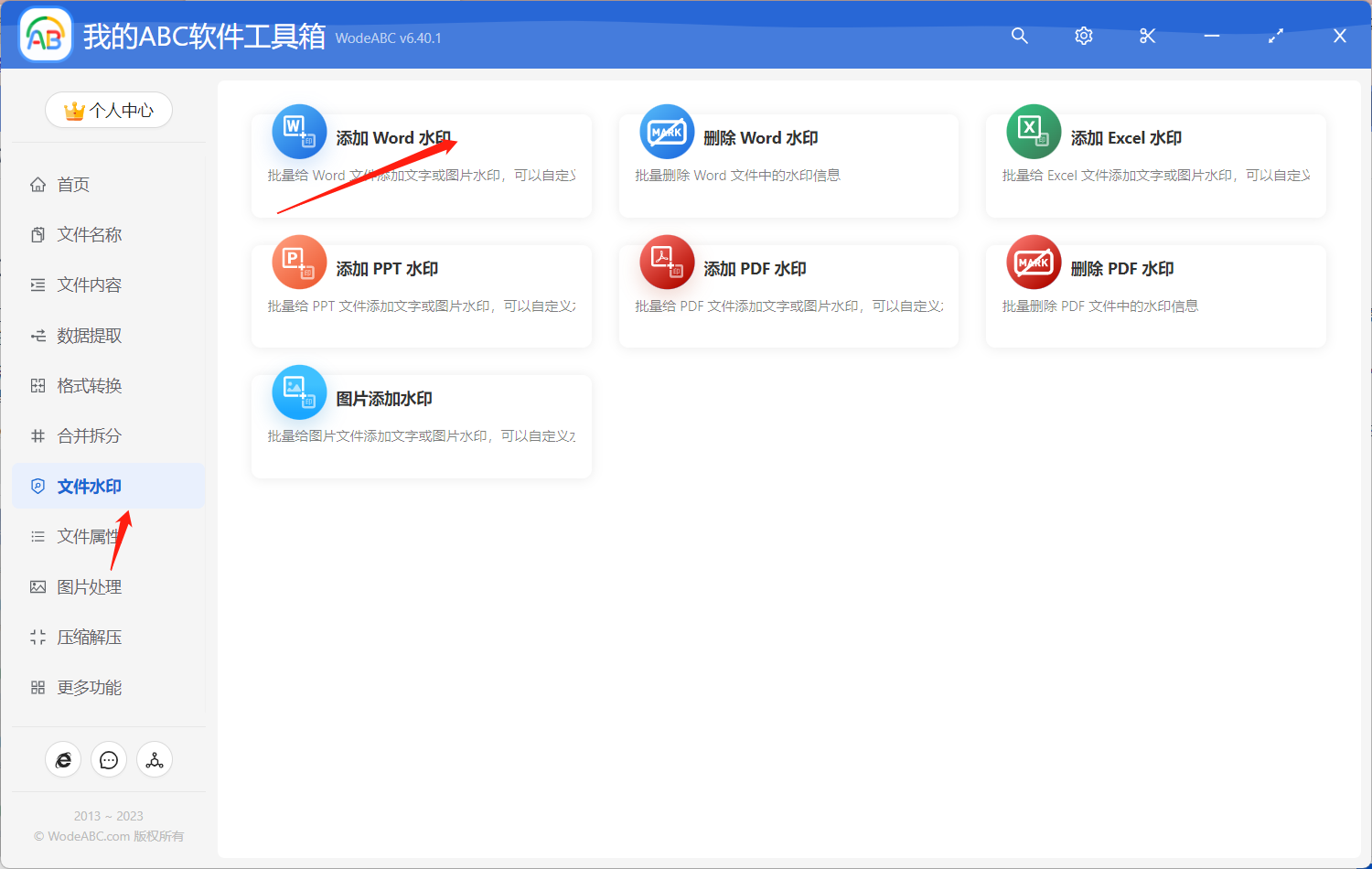
将需要添加水印的 Word 文档上传至下方界面,这里您可根据需求自行决定上传数量。
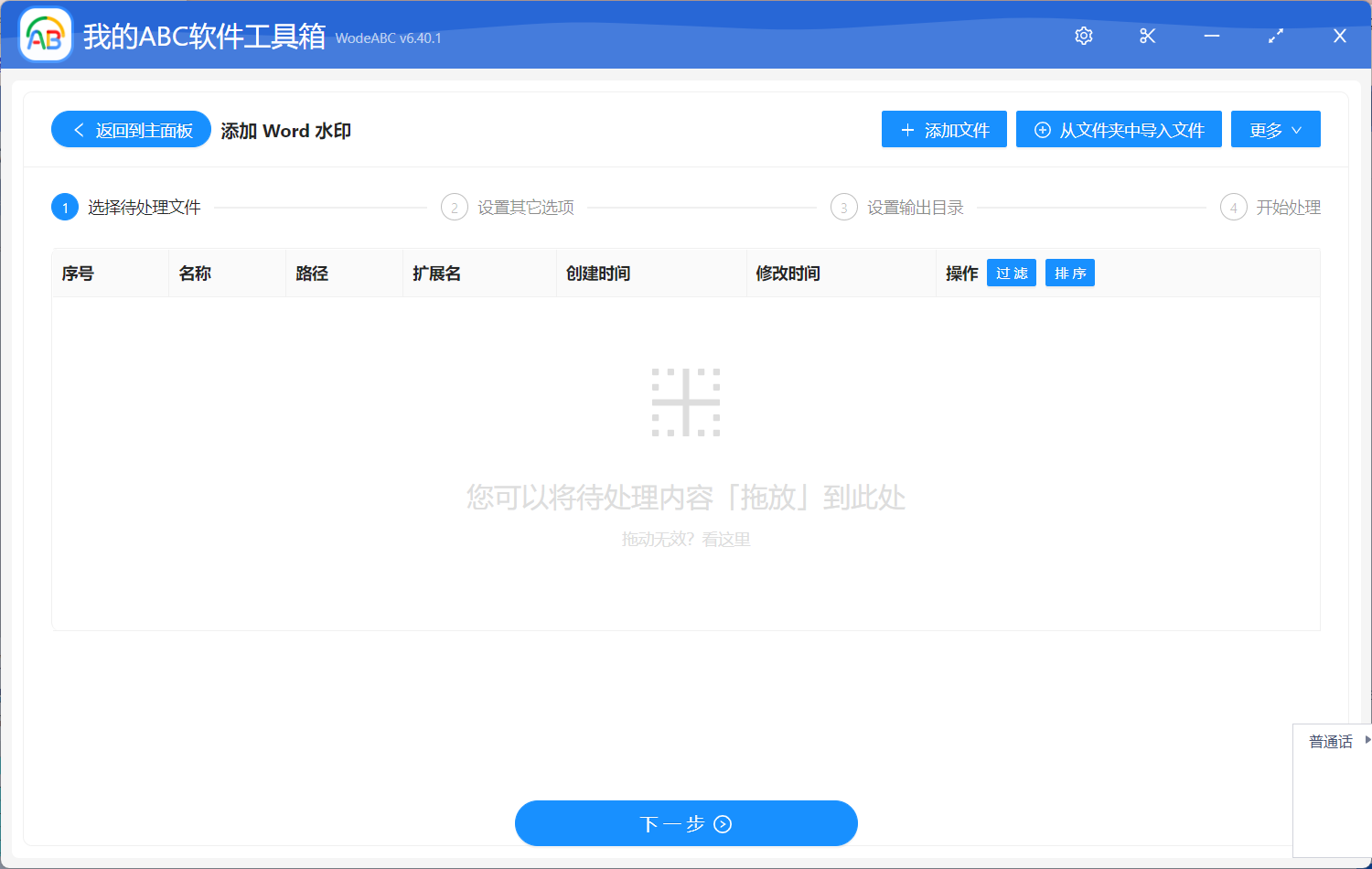
下方自定义设置界面当中,我们首先选择”图片“作为今天的水印类型,之后可以根据您自身的需求来对大小进行调整,将图片上传至工具当中,根据自身需求来设置其透明度,图片当中的50%就是要将水印预设为半透明的样式批量添加在结果文件当中。确认无误后点击“下一步”。
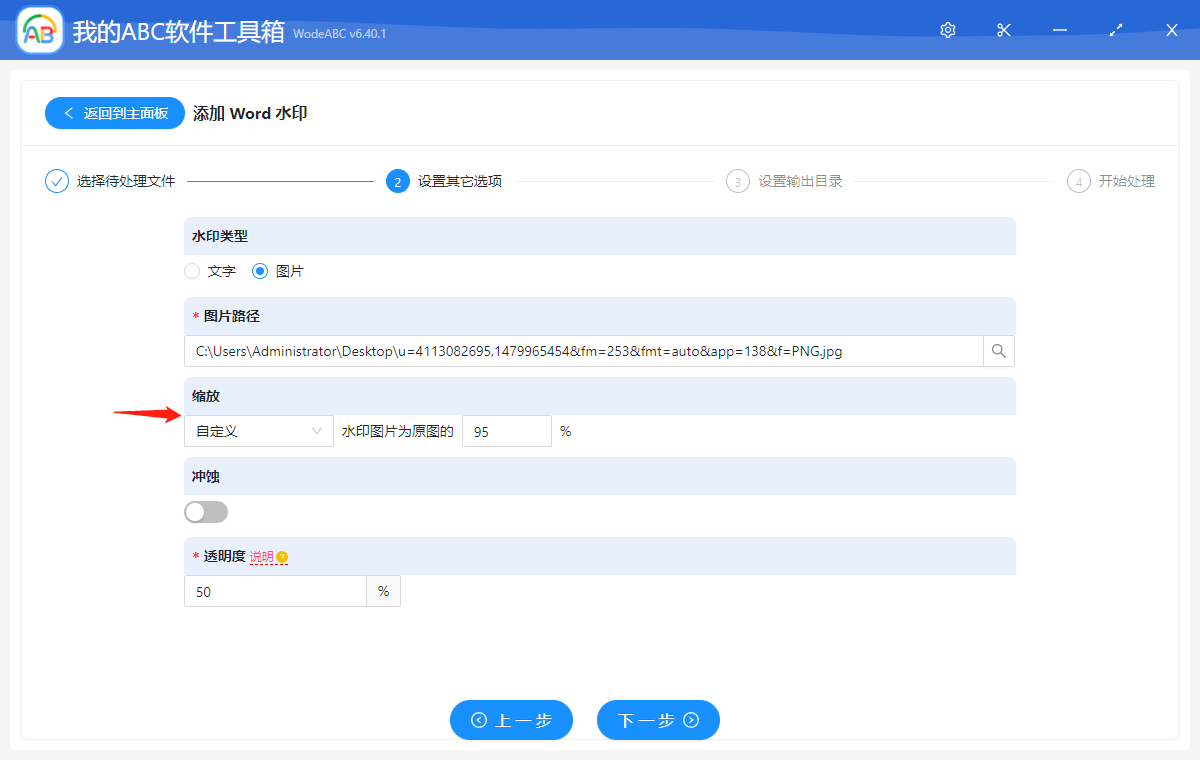
最后设置好输出目录,点击“开始处理”即可。
等待处理完成,我们可以在刚刚设置好的文件夹中找到输出文件进行查看。下方这组图片中,图一为作为示范上传的原 word 文档,其中没有任何类型的水印信息。经过软件自动化批量处理后,得到的输出结果中各个页面都添加了半透明的图片水印,效果可参照图2。
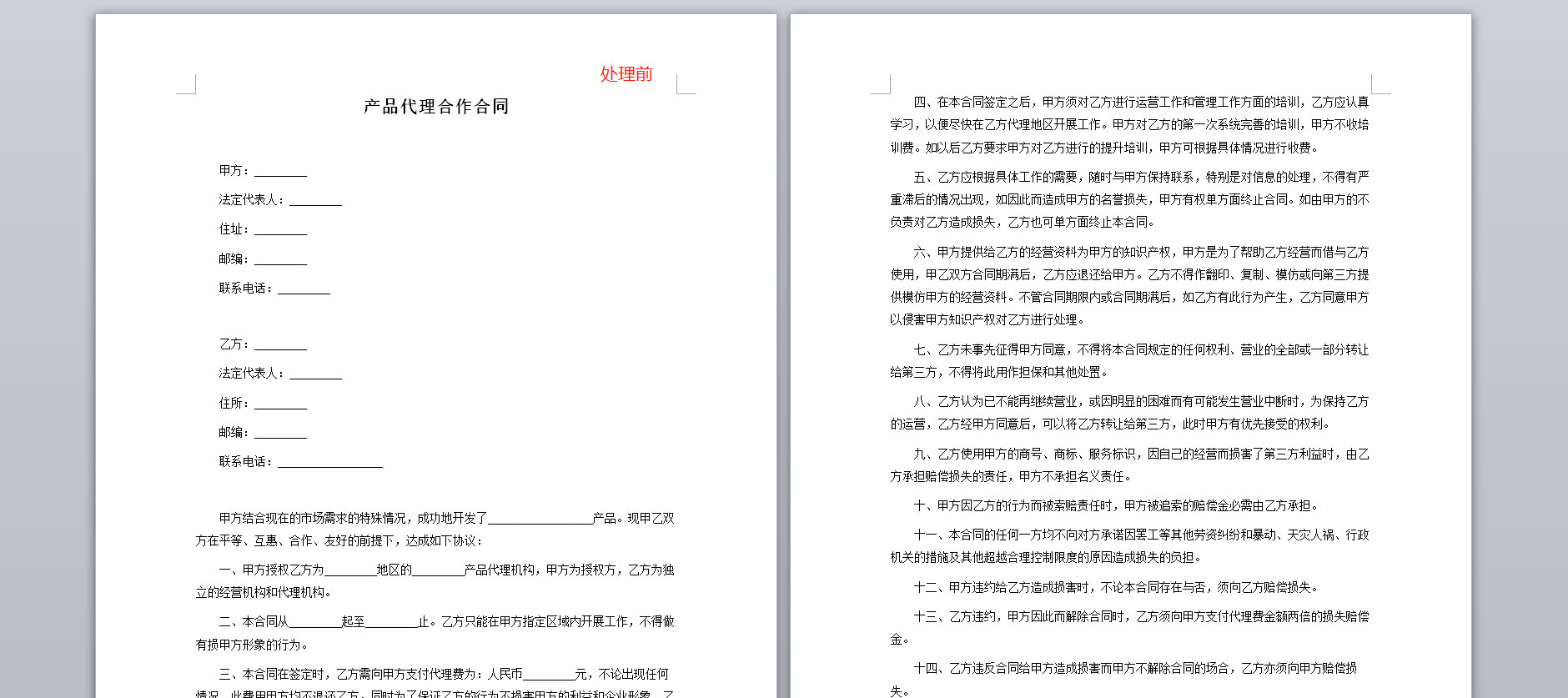
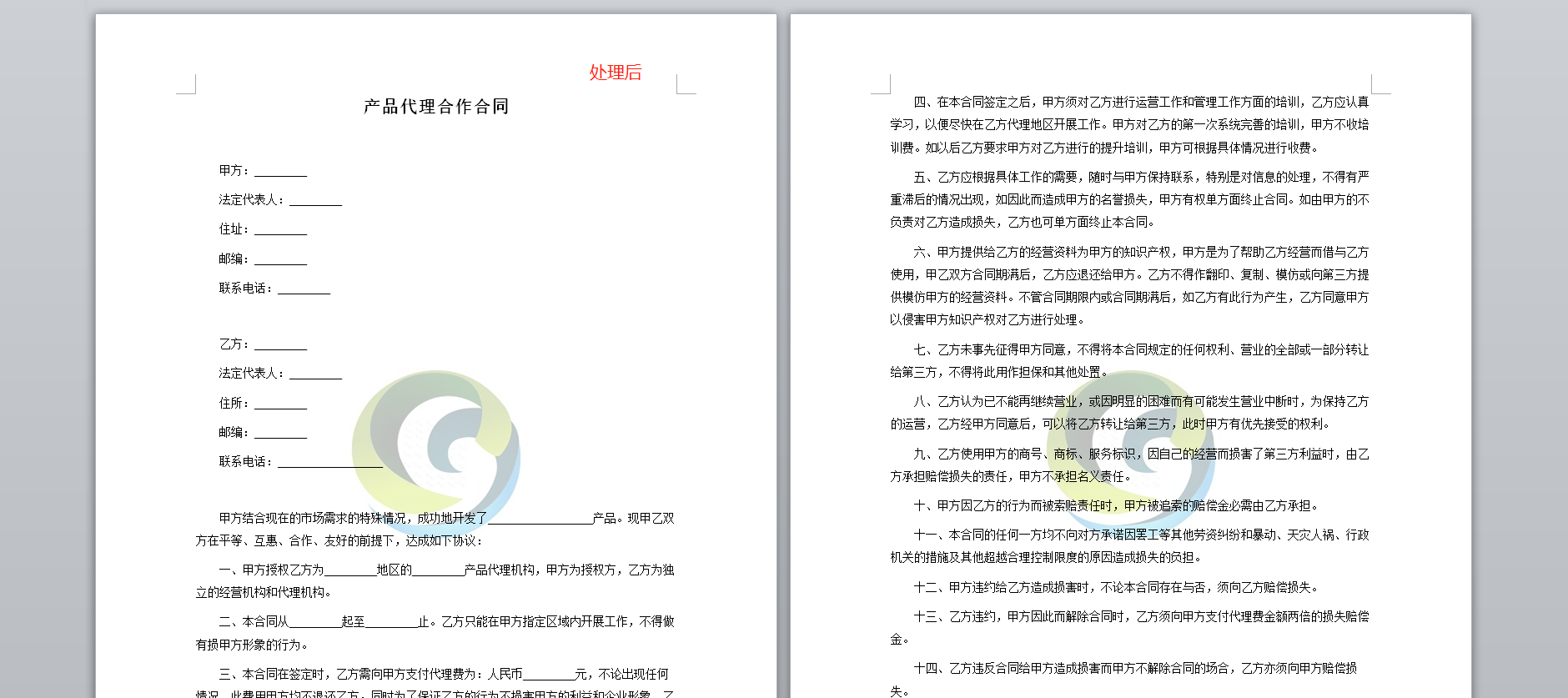
通过阅读本篇文章,我们能够了解到半透明的水印可以保护 word 文档的版权和品牌标识,同时不会过于干扰内容的阅读或浏览体验。其次,半透明的水印提升了版权保护效果,让读者或使用者仍然能够轻松阅读和理解文档内容。最后,半透明的水印能够作为品牌标识的一部分,展示在文档的每一页或重要位置上,既能有效标识品牌,又不会过于突兀或影响内容可读性。在实现这个目的的过程中,一款像文中介绍软件这样专业且易操作的工具能够减少重复工作内容,大大提升工作效率。如果屏幕前的您也在面对这个难题,不妨使用它来辅助您的工作。